Kurve
Kurve verlängern
Kurve verlängern
Mit Linie
Mit Bogen
Mit Bogen und Mittelpunkt
Mit Bogen an Punkt
Kurve an Fläche
Kurve
Kurve verlängern
Kurve verlängern
Mit Linie
Mit Bogen
Mit Bogen und Mittelpunkt
Mit Bogen an Punkt
Kurve an Fläche
Mit dem Befehl Verlängern wird eine Kurve verlängert oder verkürzt.
Vorgehen
| 1. | Wählen Sie ein Begrenzungsobjekt aus, geben Sie eine Länge ein oder drücken Sie die Eingabetaste, um ohne Begrenzungskanten zu verlängern. |
|
|
|
| 2. | Wählen Sie eine Kurve oder eine Flächenkante nahe des Endes aus. Die Verlängerung wird automatisch mit der Originalkurve verbunden. Um an mehrere Objekte zu verlängern, wählen Sie erneut das Ende der Kurve aus, um die Kurve über die erste Begrenzung hinaus zur nächsten zu verlängern. |
| 3. | Wählen Sie das Ende der Verlängerung oder geben Sie eine Länge ein. |
Hinweis
| ● | Sie können eine beliebige Kombination von Kurven, Flächen und Volumenkörper als Begrenzungskanten verwenden. |
| ● | Wenn Sie zwei Kurven verlängern wollen, damit sie aufeinander treffen, verwenden Sie den Befehl Anschließen. |
Befehlszeilenoptionen
Typ
Ursprünglich
Linien, Polylinien und Polykurven mit einer Linie am Ende zum Verlängern werden mit einer Linie verlängert.
Bögen und Polykurven mit Bogen am Ende zum Verängern werden mit dem gleichen Radiusbogen verlängert.
Andere Kurven werden mit einem weichen Übergang verlängert.
Erzeugt eine Bogenverlängerung tangential zur Originalkurve.
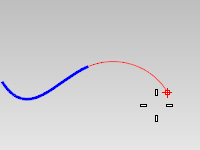
Bogenoptionen
Verlängert eine Kurve mit einem Bogen, indem der Mittel- und Endpunkt des Bogens gewählt wird.
Vorgehen bei der Option "Zentrum"
| 1. | Wählt den Bogenmittelpunkt. |
| 2. | Wählen Sie den Endpunkt des Bogens. |
Verlängert eine Kurve mit einem Bogen, indem der Bogenendpunkt gewählt wird.
Vorgehen bei der Option "AnPunkt"
Wählen Sie den Endpunkt des Bogens.
Erzeugt eine Linienverlängerung tangential zur Originalkurve.
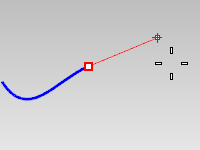
Erzeugt eine glatte Kurvenverlängerung krümmungsstetig zur Originalkurve.

Rückgängig
Mit der Option Rückgängig wird die letzte Aktion rückgängig gemacht.
Siehe auch
Rhino for Mac © 2010-2015 Robert McNeel & Associates. 31. August 2015